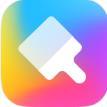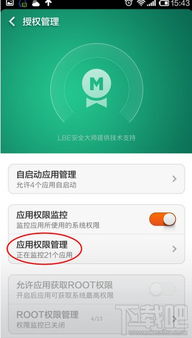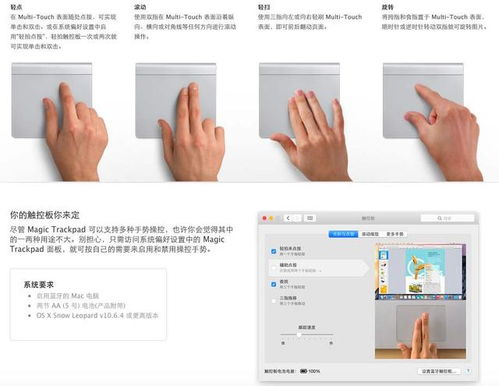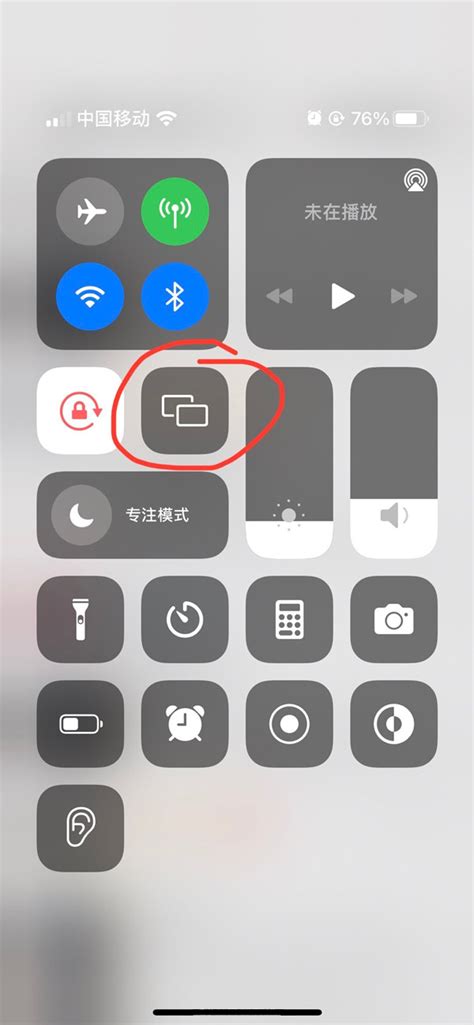2019款MacBook Pro微信视频无法使用摄像头解决方案
当使用MacBook Pro 2019在微信上进行视频通话时,如果系统提示检测不到摄像头,这可能会给用户带来一些困扰。不过,这个问题通常可以通过一系列简单的步骤来解决。以下将详细介绍一些可能的原因及其对应的解决方法,帮助您快速恢复微信视频通话的功能。

首先,确保摄像头硬件本身没有问题。有时候,简单的硬件故障或连接问题可能导致摄像头无法被系统检测到。您可以尝试在FaceTime或其他视频应用中使用摄像头,以确认其是否正常工作。如果摄像头在其他应用中能够正常使用,那么问题很可能与微信的设置有关。

检查并开启摄像头权限
在MacBook Pro上,操作系统会对摄像头等敏感硬件的访问权限进行严格控制。因此,第一步是检查微信的摄像头权限是否已被正确开启。

1. 打开“系统偏好设置”:
点击屏幕左下角的苹果图标,选择“系统偏好设置”。
或者,通过点击屏幕底部的导航栏中的“启动台”,然后在其中找到并打开“系统偏好设置”。
2. 进入“安全性与隐私”:
在“系统偏好设置”窗口中,找到并点击“安全性与隐私”。
3. 选择“隐私”标签:
在“安全性与隐私”窗口中,点击左侧的“隐私”标签。
4. 找到并勾选微信:
在左侧的列表中找到“摄像头”选项并点击。
在右侧的应用列表中,找到微信并确保其旁边的复选框已被勾选。
如果微信的复选框未被勾选,勾选它,并根据系统提示进行必要的操作(例如,可能需要解锁设置)。
完成这些步骤后,微信应该能够检测到摄像头并正常进行视频通话了。
重启摄像头和重置NVRAM
如果摄像头权限已经正确设置,但微信仍然无法检测到摄像头,可以尝试重启摄像头或重置NVRAM。
1. 重启摄像头:
某些情况下,摄像头可能会因为某些未知原因而无法正常工作。此时,可以尝试通过重启MacBook Pro来重启摄像头。
2. 重置NVRAM:
NVRAM(非易失性随机访问内存)存储了关于硬件配置的信息。重置NVRAM有时可以解决与硬件相关的问题。
关闭MacBook Pro。
在键盘上找到Command (⌘)、Option、P和R键。
打开MacBook Pro,并在听到启动声后立即按住Command-Option-P-R键。
按住这些键直到电脑重新启动并再次听到启动声,然后松开它们。
重置NVRAM后,您可能需要重新配置一些设置,如扬声器音量、屏幕分辨率、启动磁盘选择和时区信息。
检查微信设置
有时,即使摄像头权限和硬件都没有问题,微信本身的设置也可能导致摄像头无法被检测到。因此,检查微信的设置也是必要的。
1. 打开微信电脑版:
确保您已经登录到微信电脑版。
2. 检查摄像头设置:
在微信的主界面或聊天窗口中,找到用于发起视频通话的摄像头图标。
如果此时摄像头无法使用,可能是微信没有正确识别到摄像头设备。
进入微信的设置菜单(通常位于主界面右上角的三点菜单中),找到并点击“设置”选项。
在“通用”或“音视频通话”子菜单中,检查摄像头设备是否被正确选中。
重启微信电脑版
完成上述设置后,有时需要重启微信电脑版以确保所有更改都已生效。
1. 关闭微信电脑版:
点击主界面右上角的关闭按钮或通过任务管理器强制关闭微信电脑版。
2. 重新打开微信电脑版:
等待几秒钟后,重新打开微信电脑版并登录到您的账户。
3. 测试摄像头功能:
尝试再次发起视频通话以测试摄像头功能。如果一切设置正确且摄像头硬件无故障,您应该能够顺利看到自己和对方的画面。
其他可能的解决方法
如果以上方法都无法解决问题,还可以尝试以下一些可能的解决方法:
1. 检查摄像头硬件连接:
对于外置摄像头,确保它已正确连接到MacBook Pro,并且连接端口没有损坏或松动。
2. 更新摄像头驱动程序:
虽然MacBook Pro的摄像头通常不需要手动安装驱动程序,但有时更新系统或相关软件可能会解决兼容性问题。
3. 检查是否有其他软件冲突:
某些第三方软件可能会干扰摄像头的正常工作。尝试暂时禁用这些软件,看看问题是否得到解决。
4. 寻求专业技术支持:
如果以上方法都无法解决问题,可能需要寻求专业的技术支持。您可以联系苹果官方客服或前往苹果授权服务中心进行检修。
总的来说,当MacBook Pro 2019在微信视频通话中检测不到摄像头时,可以通过检查并开启摄像头权限、重启摄像头和重置NVRAM、检查微信设置以及重启微信电脑版等方法来解决问题。如果这些方法都无法解决问题,还可以尝试检查摄像头硬件连接、更新驱动程序、检查软件冲突或寻求专业技术支持。希望这篇文章能够帮助您快速恢复微信视频通话的功能。
- 上一篇: 如何轻松在苹果设备上下载马桶MT应用
- 下一篇: 国庆假期兼职寻觅指南
-
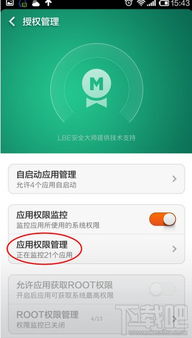 QQ摄像头无法使用的高效解决方案资讯攻略12-08
QQ摄像头无法使用的高效解决方案资讯攻略12-08 -
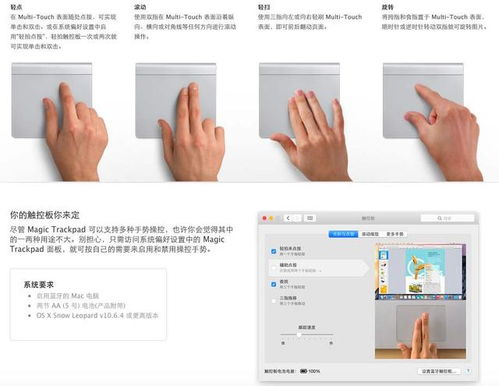 MacBook触控板突然无法使用,快来查看解决方案!资讯攻略01-10
MacBook触控板突然无法使用,快来查看解决方案!资讯攻略01-10 -
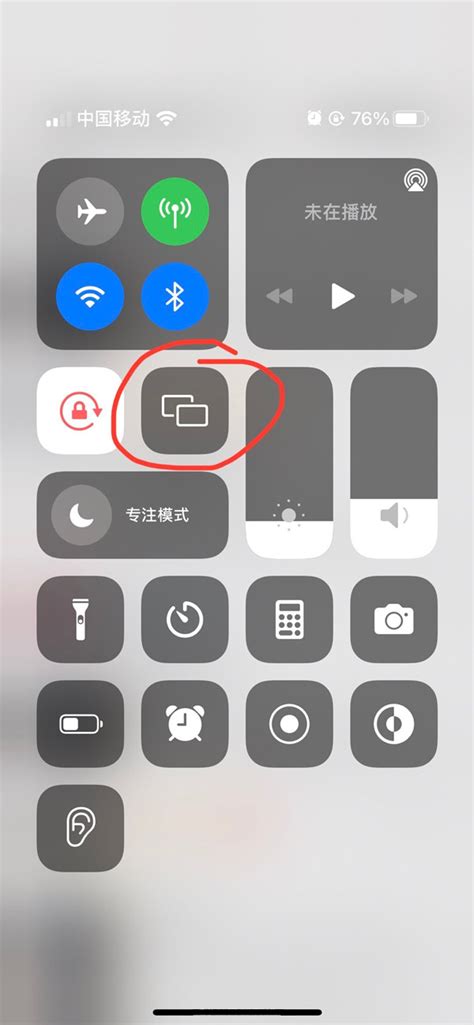 如何将iPhone12Promax手机投屏直播到MacBook?资讯攻略12-01
如何将iPhone12Promax手机投屏直播到MacBook?资讯攻略12-01 -
 摄像头无法正常工作的原因及解决方案资讯攻略11-24
摄像头无法正常工作的原因及解决方案资讯攻略11-24 -
 微信视频无法播放的解决方法资讯攻略11-03
微信视频无法播放的解决方法资讯攻略11-03 -
 微信视频为何无法打开?资讯攻略12-06
微信视频为何无法打开?资讯攻略12-06